Код причини відмови у Fortnite 20: як це виправити – TechCult
Різне / / May 16, 2023
Під час гри у Fortnite вас можуть викинути з гри або ви не зможете увійти у свій обліковий запис. Це може статися через проблему з кодом причини відмови 20 Fortnite. Якщо ви не можете грати в гру через цю помилку збою мережі, не засмучуйтеся! У сьогоднішньому посібнику ми обговоримо, що означає код причини відмови 20 у Fortnite і як це виправити.

Зміст
Код причини відмови Fortnite 20: причини та рішення
Що означає код причини відмови 20 у Fortnite? Цей код помилки є загальною мережевою проблемою. Якщо ви отримуєте помилку у Fortnite, ви взагалі не зможете грати в гру. Але не хвилюйтеся! Прочитайте цей посібник до кінця, щоб знати ефективні рішення для вирішення проблеми.
Швидка відповідь
Спробуйте змінити конфіденційність Fortnite Party на Public, як показано нижче:
1. ВІДЧИНЕНО Fortnite гру та натисніть Партія значок.
2. Тут натисніть на значок шестірні, щоб запустити В партії налаштування.
3. Зрештою, зміни КОНФІДЕНЦІЙНІСТЬ ПАРТІЇ до ГРОМАДСЬКИЙ.
Що означає код причини відмови 20 у Fortnite?
У Fortnite помилка Denial Reason Code 20 означає, що налаштування конфіденційності несумісні. У більшості випадків це повідомлення про помилку з’являється, коли гравець намагається приєднатися до партії чи матчу, але не може це зробити через ці розбіжності. Щоб вирішити проблему, гравцям потрібно буде скористатися спеціальними методами усунення несправностей, які докладніше описані в статті. Отже, продовжуйте прокручувати далі, щоб знайти рішення для виправлення коду причини відмови Fortnite 20.
Що викликає код причини відмови 20 у Fortnite?
Зрозумівши, що означає код причини відмови 20, ось деякі потенційні причини помилки.
- Слабке підключення до Інтернету.
- Конфлікт налаштувань режиму партії.
- Користувачі з налаштуваннями, встановленими на приватні.
Код причини відмови Fortnite 20 потрібно виправити, щоб приєднатися до вечірки чи матчу без проблем. Тепер, коли ви маєте основне розуміння походження помилки, давайте розглянемо деякі потенційні рішення.
Спосіб 1: Основні методи усунення несправностей
Перш ніж перейти до складних методів виправлення помилки, давайте спочатку розглянемо основні.
1А. Усунення несправностей підключення до Інтернету
Якщо помилка сталася через слабке з’єднання, її можна вирішити шляхом усунення несправностей підключення до Інтернету. Перевірка налаштувань підключення до Інтернету та підтримка постійного з’єднання може бути корисною, оскільки ця помилка коду може бути спричинена проблемами мережі. Дотримуйтеся нашого посібника, щоб виправити те саме, Як вирішити проблеми з підключенням до мережі в Windows 10.

1B. Перезапустіть гру та ПК
Крім того, помилка коду причини відмови Fortnite 20 часто усувається перезапуском гри та комп’ютера. Схоже, проблема пов’язана з налаштуваннями конфіденційності, і перезапуск гри може вирішити будь-які миттєві проблеми, які є основною причиною проблеми.
1С. Вимкніть проксі або VPN
Гравці стверджували, що після вимкнення проксі-серверів або VPN-з’єднань ця проблема була виправлена. Дотримуйтеся нашого посібника, щоб дізнатися, як вимкнути проксі або VPN Як відключити VPN і проксі в Windows 10.

1D. Вимкніть або видаліть брандмауер
Коли брандмауер вимкнено, гра може підключатися до сервера, не турбуючись про будь-які перешкоди брандмауера. Якщо проблема зникає після вимкнення брандмауера, ймовірно, брандмауер якимось чином перешкоджав підключенню. Дотримуйтеся кроків у нашому посібнику, щоб зрозуміти процес як відключити брандмауер Windows 10 і як видалити брандмауер.

Спосіб 2: встановіть для параметра Party значення Public
Одна з основних причин помилки коду причини відмови Fortnite 20 полягає в тому, що налаштування встановлено на приватне. Встановлення режиму конфіденційності Party на Public є одним із способів вирішення проблеми. Зробивши це, ви можете дозволити будь-кому зі своїх друзів відвідати вечірку без запрошення. Можливо, код помилки виникає через те, що особа, яка намагається приєднатися до вечірки, не має необхідного дозволи або доступ для приєднання до приватної вечірки, а зміна налаштувань вечірки на загальнодоступну дозволить їм приєднатися без жодних питань.
Примітка: Власник вечірки повинен дотримуватися наступних кроків. Якщо ви не господар вечірки, попросіть друга виконати ці інструкції.
Ось як ви можете це зробити:
1. Запуск Fortnite і виберіть значок партії у верхньому лівому куті екрана.
2. Тепер виберіть значок шестірні.
3. Далі встановіть КОНФІДЕНЦІЙНІСТЬ ПАРТІЇ до ГРОМАДСЬКИЙ і збережіть модифікацію.

Після того, як конфіденційність вечірки буде змінено, спробуйте приєднатися ще раз, щоб побачити, чи все ще відображається код причини відмови 20-помилка.
Читайте також:Виправте код помилки Fortnite 10022
Спосіб 3: подружитися з власником вечірки на Epic (тільки ПК)
Іншим рішенням для виправлення коду причини відмови Fortnite 20 є дружба з власником вечірки в Epic. Гравець повинен зробити це, щоб приєднатися до вечірки, не стикаючись з проблемою. Для цього вони повинні додати власника вечірки в друзі на платформі Epic. Ви можете виконати наведені нижче кроки для того ж.
Примітка: Цей спосіб лише для тих, хто грає у Fortnite на ПК.
1. Завантажити Запуск Epic Games, на вашому ПК.
2. Відкрийте Панель запуску Epic Games після його встановлення та переконайтеся, що ви ввійшли у свій обліковий запис.
3. Натисніть на Друзі значок у верхньому правому куті головного меню Epic Games Launcher.
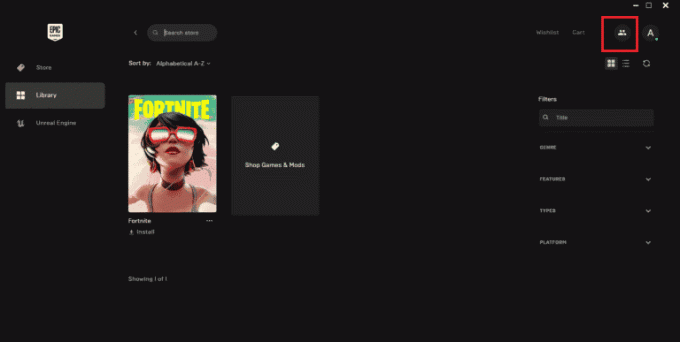
4. Потім, використовуючи Fortnite ID, знайдіть свого друга, який є господарем вечірки, і додайте його до свого списку друзів Epic Games Launcher.
Перезавантажте комп’ютер і знову запустіть Fortnite після додавання власника групи як друга в Epic, щоб перевірити, чи проблему вирішено.
Спосіб 4: оновіть Fortnite
Причиною цієї проблеми може бути невідповідність версій клієнта гри та сервера. Вам просто потрібно оновити свій ігровий клієнт до останньої доступної версії, якщо ви хочете оновити Fortnite. Після оновлення гри на своєму пристрої деякі гравці сказали, що помилку виправлено. Це може бути через виправлення помилок або вдосконалення в останньому оновленні, яке вирішує проблему. Ось як це зробити:
1. Відкрийте Epic Games Launcher і ввійдіть за допомогою свого Обліковий запис Epic Games.
2. У панелі запуску виберіть Вкладка «Бібліотека»..

3. знайти Fortnite і натисніть на нього.
4. Якщо оновлення доступне, воно буде виділено значком Кнопка оновлення поруч з ним.
5. Натисніть на Кнопка оновлення щоб розпочати процес оновлення.
6. Дочекайтеся оновлення до завантажити і встановити.
Після завершення оновлення ви можете запустити Fortnite і грати в оновлену версію гри.
Читайте також:Виправте код помилки Fortnite 93 на PS4
Спосіб 5: Вимкніть батьківський контроль в обліковому записі Epic
Можливо, батьківський контроль може заборонити гравцеві приєднуватися до вже запущеної гри чи вечірки, що призведе до помилки коду причини відмови Fortnite 20. Геймер може без проблем приєднатися до гри чи вечірки, вимкнувши батьківський контроль.
Після того, як переконаєтесь, що встановлено контакт для батьківського контролю, виконайте такі налаштування:
1. Змінити Рейтингова система так що PEGI 12 не вимагає PIN-коду.
2. Вимкніть перемикач для Вимагати PIN-код, щоб додати Epic Friends під Дозвіл Epic Friends розділ.

3. Якщо група складається з гравців, яких немає у вашому списку друзів, установіть дозвіл Epic Voice Chat на Всі. Якщо ні, ви можете змінити його на Друзі та товариші по команді.
Спосіб 6: увімкніть відтворення між мережами
Цю помилку, очевидно, спричинену налаштуваннями конфіденційності, можна виправити, увімкнувши міжмережеву гру. Це вказує на те, що ввімкнення міжплатформних ігор між гравцями може допомогти у вирішенні проблеми. Щоб увімкнути міжмережеву гру, виконайте наведені нижче дії.
1. ВІДЧИНЕНО Fortnite на вашому ПК та перейдіть до головне меню гри.
2. Доступ до Налаштування меню, натиснувши значок у верхньому правому куті.
3. Далі натисніть на Налаштування з бічного меню.

4. Після цього прокрутіть різні Налаштування меню, доки не знайдете Вкладка облікових записів.
5. Увімкнути Дозволити міжплатформну гру.
Спробуйте перезапустити гру після збереження змін, щоб побачити, чи проблему вирішено.
Читайте також:Як виправити зависання Fortnite на екрані підключення
Спосіб 7: Зверніться до служби підтримки Fortnite
Може бути неприємно спробувати кілька марних виправлень, якщо ви стикаєтеся з кодом причини відмови 20 під час спроби приєднатися до вечірки у Fortnite. В крайньому випадку ви можете звернутися до Підтримка Fortnite за допомогу в цій ситуації. Через їхній веб-сайт ви можете звернутися до служби підтримки Fortnite і вказати свою проблему. Вони дадуть вам детальну консультацію і навіть зможуть самостійно вирішити проблему.

Коли ми завершуємо цей блог, виправлення Код причини відмови Fortnite 20 можна досягти за допомогою запропонованих нами методів. Виконайте ці кроки, і ви миттєво повернетеся у світ Fortnite. Якщо вам потрібна додаткова допомога, будь ласка, залиште коментар нижче.
Ілон є автором технічних питань у TechCult. Він пише практичні посібники вже близько 6 років і охопив багато тем. Він любить висвітлювати теми, пов’язані з Windows, Android, а також останні хитрощі та поради.



